Wordの変更履歴を削除する方法や、削除すると得られる利点を紹介します。
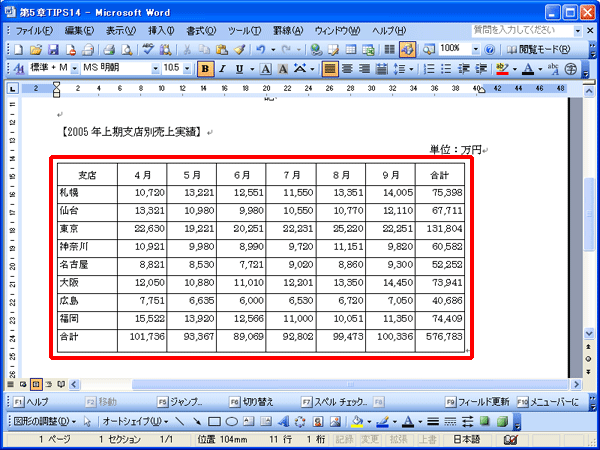
引用: https://azby.fmworld.net/usage/windows_tips/20051102/images/img_04.gif
Wordは現在では文書作成に欠かせないソフトとなりました。各種資料作り用として企業でも利用されている他、学生にもレポート作成用のソフトとして利用されています。そんなWordには、「変更履歴」と呼ばれる機能があります。初心者にはあまり馴染みがないかもしれませんが、変更履歴とは、文章の内容をどのように校閲、編集したのかが分かる履歴です。特に設定していなければ、だれでも閲覧できます。今回は、そんなWordの変更履歴を削除する方法や、変更履歴を削除する利点を紹介します。
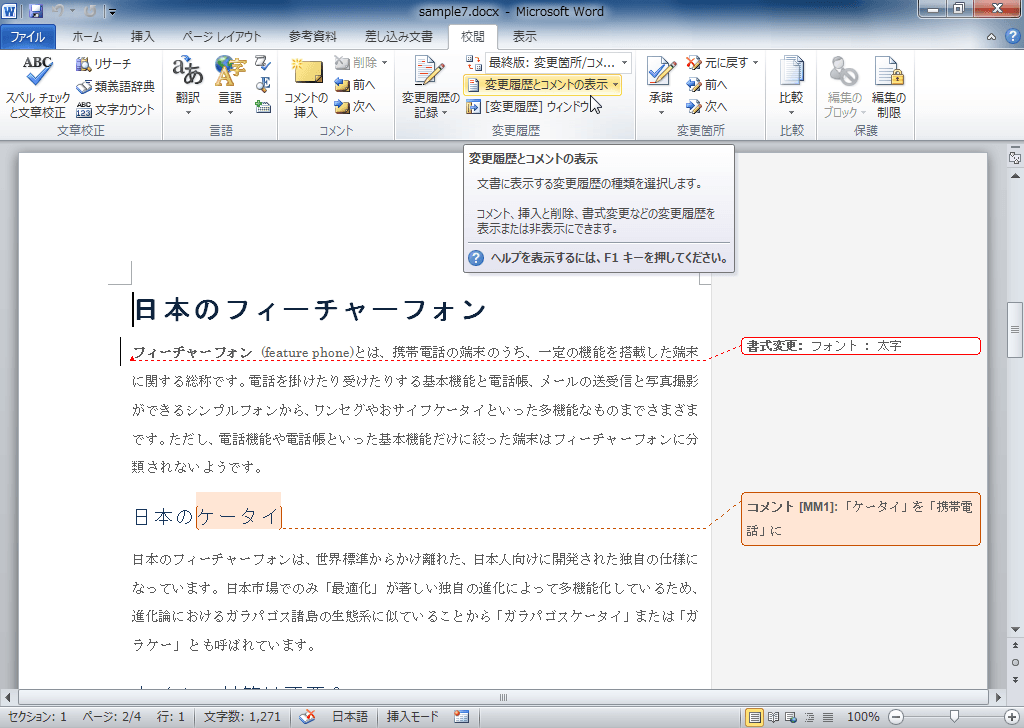
引用: https://www.wanichan.com/pc/word/2010/07/images/27-1.png
Wordの変更履歴を削除する方法 STEP① まずはコメントを削除する。

引用: https://enjoy.sso.biglobe.ne.jp/img/word_comment_04.jpg
Wordで変更履歴を削除する前に、まずは、文書に追加したコメントから削除しましょう。Wordに挿入したコメントの削除は、以下の方法を参考に行ってください。

引用: https://www.manetama.jp/wp/wp-content/uploads/2016/11/w26-02.jpg
.画面上部の「校閲」タブをクリック、「コメント」のグループにある「削除」ボタンをクリックし、「ドキュメント内のすべてのコメントを削除(O)」をクリックします。
これで、校閲、編集の際に追加したコメントは削除されます。続いては、変更履歴を削除していきます。
Wordの変更履歴を削除する方法 STEP②
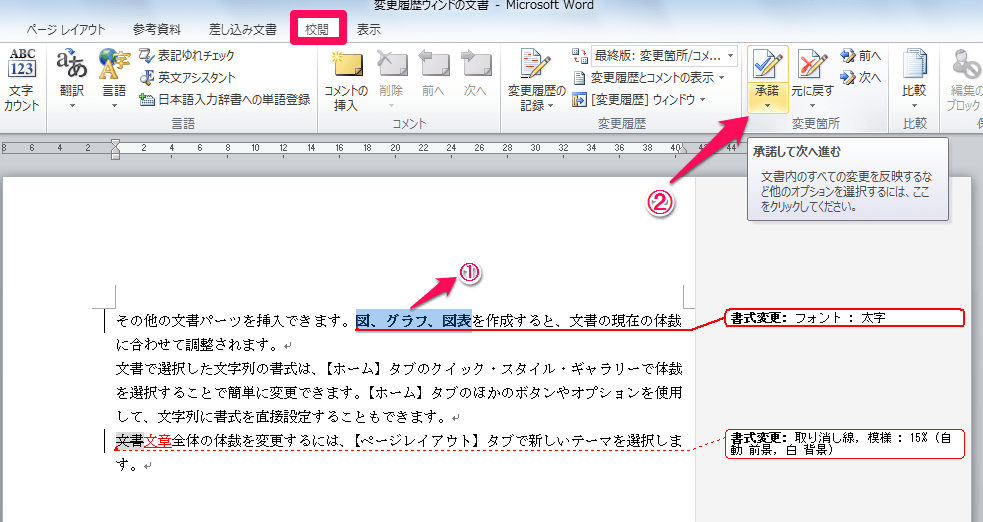
引用: http://word.eins-z.jp/wp-content/images/94b5e532aa0316e6108f75d4439362b7.png
ここからは、Wordの変更履歴を削除する方法を紹介します。変更履歴の削除で主に使用するタブは「校閲」タブです。初心者の人は、あまり触ったことがないかもしれませんが、覚えておくと後々何かと便利ですよ。

引用: https://www.manetama.jp/wp/wp-content/uploads/2016/11/w26-04.jpg
もし変更履歴が非表示になっていたら、「校閲」タブ→「最終版:変更箇…」となっているボタンをクリックしてから「最終版:変更箇所/コメントの表示」をクリックし、変更履歴を表示してから削除の操作を行いましょう。

引用: https://www.manetama.jp/wp/wp-content/uploads/2016/11/w26-05.jpg
「校閲」タブ→「承認」ボタンをクリックし、「承認して次へ進む(M)」をクリックします。

引用: https://www.manetama.jp/wp/wp-content/uploads/2016/11/w26-06.jpg
再び「承認」ボタンをクリックし、「ドキュメント内のすべての変更を反映(D)」をクリックします。

引用: https://www.manetama.jp/wp/wp-content/uploads/2016/11/w26-07.jpg
以上で、Wordでの変更履歴の削除作業は終了です。今回は、校閲、編集後の変更を文書に適用させて、変更履歴のみを削除する方法を紹介しました。
Wordの変更履歴を削除する利点とは?

引用: https://www.madameriri.com/wp-content/uploads/2014/02/Top_5_Survey_Question_Examples.jpg
今回紹介した、Wordの変更履歴の削除方法ですが、初心者の人はなぜ削除する必要があるのか?という疑問が浮かんでくるかもしれません。たしかに、印刷した紙には、変更履歴は記載されていませんし、そのままでもいいような気もします。しかし、Wordの変更履歴は、セキュリティ面で削除しておいた方が賢明な要素なのです。
上で述べた通り、紙媒体での資料配布であれば、それ以上のデータの閲覧は不可能のため、変更履歴の削除は必須ではありませんが、メールなど、ネットワークを介して、電子的に情報を送受信する場合は、変更履歴を削除した方が良いでしょう。なぜなら、ワードのデータを受け取った第3者は、同じワードソフトで資料を閲覧でき、編集の履歴も調べられます。そうすると、変更履歴の中に、万が一社外秘のデータなどが記載されていた場合、そこから外部に漏れてしまう事態になるのです。
このような事態を防ぐためにも、ワードの資料を第三者にメールなどで送信して渡す場合には、必ず変更履歴など、機密性の高いデータが保存されている可能性の高いものは削除するようにしましょう。Wordの変更履歴の削除は、セキュリティ面での利点が大きいのです。
Wordの変更履歴を削除する方法や、削除すると得られる利点を紹介 まとめ。
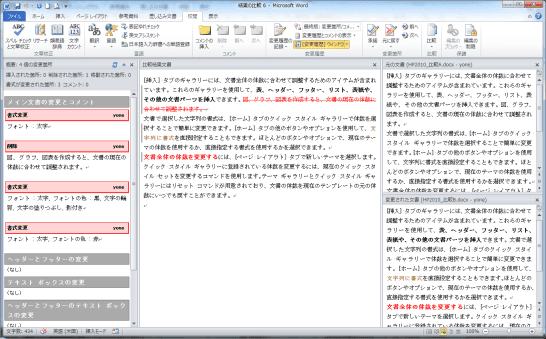
引用: http://www4.synapse.ne.jp/yone/word2010/henkourireki/rireki28.png
今回は、Wordの変更履歴を削除する方法や、削除すると得られる利点を紹介しました。特に企業では、ワードのデータ内に、機密性の高い情報が入っている場合があり、初心者でも削除する方法を知っておいた方がいいでしょう。紹介した通り、セキュリティ面での利点が大きいため、ぜひ使いこなせるようにしておきましょう。
































